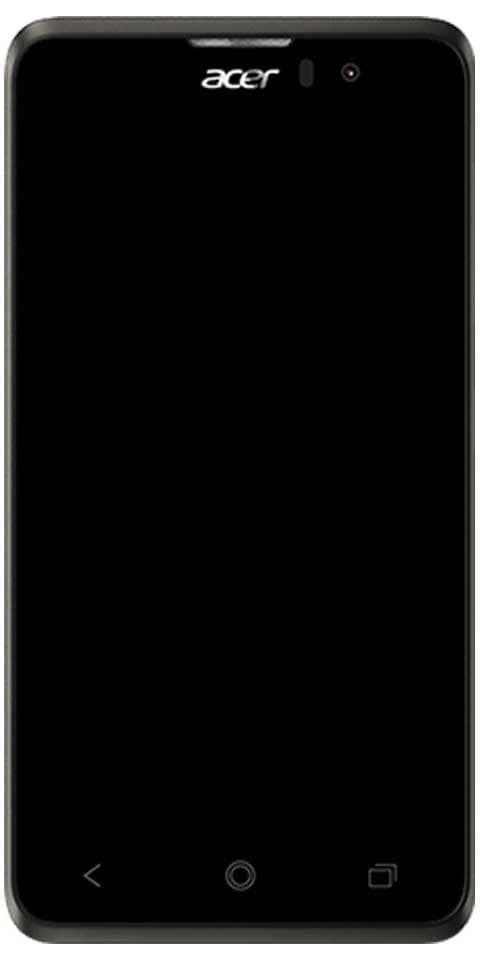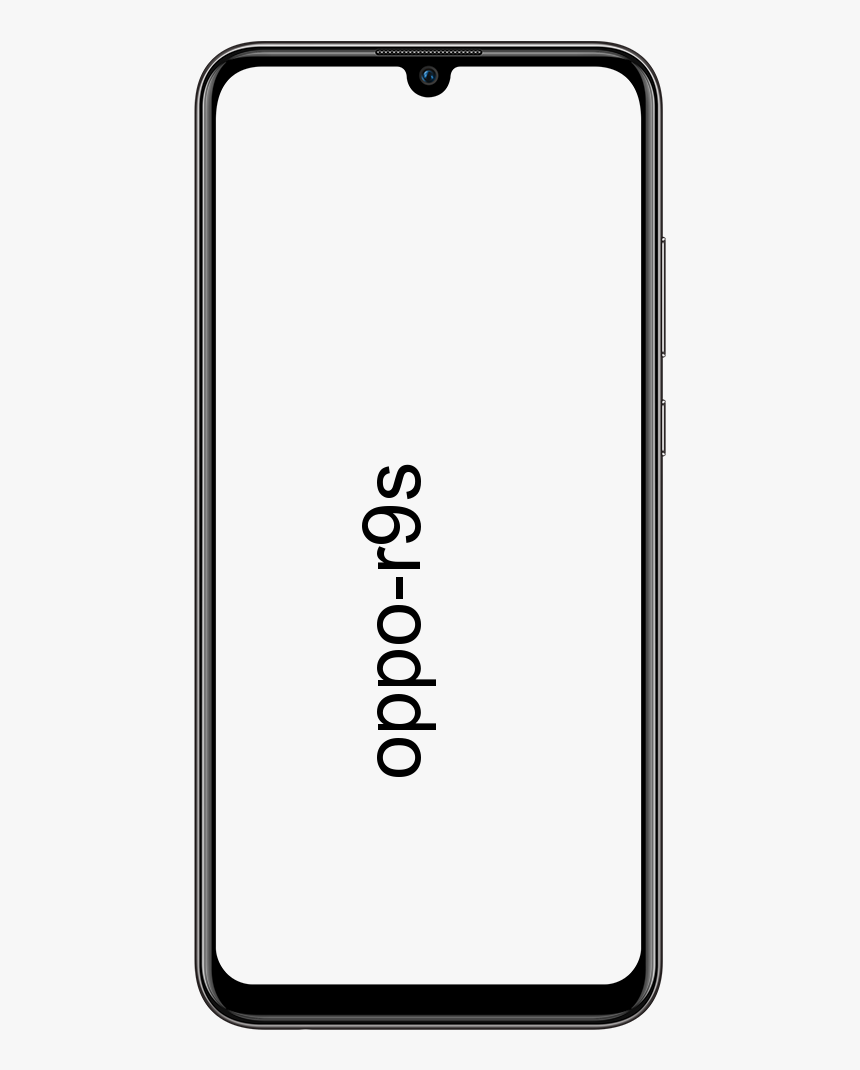Хотите добавить произвольную форму в Microsoft Word 365?
Вы когда-нибудь пытались добавить произвольную форму в Microsoft Word 365 ? В MS Word есть небольшая библиотека фигур, которые можно добавить в документ. Однако этих форм в большинстве случаев достаточно при создании блок-схем процесса в документе. Кроме того, они продуманы и сгруппированы, чтобы ваш документ выглядел упорядоченно и не возникало проблем с выравниванием.
По умолчанию это собственные формы, которые позволяют применять контур, заливку цветом, отбрасываемую тень, свечение и другие эффекты. Они могут быть ограниченными, но как особенность они отлично подходят для отображения процессов и идей.
Произвольная форма в Microsoft Word
Файл изображения
Пользовательская форма будет добавлена как файл изображения. Однако в идеале форма должна быть изображением SVG с надлежащей прозрачностью там, где это необходимо.
Имея файл PNG, подходящий для формы. Кроме того, вы можете использовать онлайн-инструмент, чтобы преобразовать его в файл SVG. Приходите, давайте попробуем разные инструменты, чтобы увидеть, какой из них дает вам наилучшие результаты.
как изменить картинку Steam
Создайте индивидуальную форму
Когда у вас есть изображение, которое вы используете в качестве настраиваемой формы, вы можете преобразовать его в форму.
Шаг 1:
Перейдите к документу Microsoft Word в которую вы хотите добавить произвольную фигуру.
Шаг 2:
Перейти к Вставить вкладку на ленте и выберите Изображение> Это устройство .
Шаг 3:
Выберите изображение а также положи это в документ.
что вы будете делать, если ваш заказ на амазонку так и не поступит
Шаг 4:
Выберите изображение в документе и перейдите к Вкладка 'Графический формат' на ленте.
Шаг 5:
На вкладке Графический формат выберите «Преобразовать в форму» .
Настройка форм
Когда изображение принимает форму. Просто вы можете применить к нему стили. По умолчанию стили предустановлены в MS Word, но внутри этих предустановок их так много, что вы можете настроить их, как цвет.
как удалить роль в раздоре
Если вы хотите применить стиль,
Шаг 1:
Выберите форму так, чтобы вокруг него появилась рамка.
Шаг 2:
Перейти к Вкладка 'Формат фигуры' .
Шаг 3:
Выбери стиль в поле элементов управления 'Стили фигур'. Просто используйте раскрывающиеся списки расположен рядом со стилями, чтобы изменить цвета, используемые на / в форме.
Заключение
Здесь все о добавлении произвольной формы в Microsoft Word 365 ″. Однако настраиваемая форма доступна только в том документе, в который она добавлена. Если вы отправите документ с кем-то, они могут легко просмотреть форму, и они смогут скопировать и вставить ее в другой документ Word как форму, а не чем как изображение. Как только вы откроете новый документ в Word. Пользовательская форма не может появиться в списке фигур, и вы просто создадите ее заново.
Все изображения можно преобразовать в формы, но они не могут хорошо выглядеть. Изображение без прозрачности - плохой вариант.
Вы когда-нибудь сталкивались с проблемами при добавлении произвольной формы в Microsoft Word 365? Вы нашли какой-нибудь другой трюк, о котором мы не можем рассказать в этой статье? Сообщите нам свои мысли в разделе комментариев ниже!
нормальная температура процессора во время игры
До тех пор! Оставайтесь в безопасности 🥰
Читайте также: